Kali
ini saya akan mencoba kembali mengulas seputar tips & trik komputer
yaitu cara menambah ukuran partisi disk C dari disk D atau E dengan
menggunakan EASEUS Partition Master Home Edition.
Pada umumnya ukuran disk C lebih kecil daripada disk D ataupun disk E,
padahal disk C adalah salah satu partisi yang tentunya sering diisi oleh
program-program apalagi game-game yang cukup berat, sehingga ukuran
size-nya pun juga harus besar kan? Bahkan terkadang kita akan kekurangan
ruang karena local disk C sudah hampir penuh, seperti kasus yang pernah saya alamai . . .
Lalu Bagaimana untuk menambah ukuran local disk C? Caranya mudah, kita cukup mengambil ruang kosong yang ada dari local disk D.
Lalu bagaimana kalau local disk D juga hampir penuh? Jika local disk D juga hampir penuh kita harus menambah ukuran disk D dulu dengan mengambilnya dari disk E. Setelah disk D ukurannya bertambah dan ada ruang kosong baru kita pindah ke disk C. (harus sesuai urutan)
Lalu Bagaimana untuk menambah ukuran local disk C? Caranya mudah, kita cukup mengambil ruang kosong yang ada dari local disk D.
Lalu bagaimana kalau local disk D juga hampir penuh? Jika local disk D juga hampir penuh kita harus menambah ukuran disk D dulu dengan mengambilnya dari disk E. Setelah disk D ukurannya bertambah dan ada ruang kosong baru kita pindah ke disk C. (harus sesuai urutan)
Begitulah inti cara kerjanya.
Cara melakukan partisi untuk melakukan hal diatas dengan mudah adalah dengan menggunakan software Partition Magic yaitu EASEUS Partition Master Home Edition.
Kita ambil saja yang versi home edition,
karena yang versi ini gratis dan sudah cukup digunakan untuk kebutuhan
sendiri. Bagi yang belum memiliki software ini, silakan download dulu disini.
Langkah-langkahnya sebagai berikut :
Pertama – Instal EASEUS yang telah di download, sehingga muncul tampilan sebagai berikut.
Kedua – Lihat
partisi di bagian bawah yang akan dikurangi dan ditambahkan. Klik kanan
pada partisi yang ingin dikurangi (missal : H), pilih Resize/Move partition. Pada kolom Decice size and position, geser dari pinggir kiri kearah kanan sesuai ukuran yang ingin dikurangi. Kemudian klik OK.
Ketiga – Setelah itu akan terlihat partisi yang unallocated disebelah partisi C. Kemudian Klik kanan pada partisi C, pilih Resize/Move partition. Pada kolong Decice size and position, geser dari tengah mentok kearah kanan sesuai ukuran yang dikurangi tadi. Kemudian klik OK
Keempat – Kemudian klik Apply dan Yes.
Setelah melakukan tutorial tersebut dan jika disuruh restart, maka restart saja. Dan nanti partition magic akan melakukan partisi saat windows di restart. Kurang lebih memakan waktu 15-30 menit saat proses EASEUS Partition Master Boot Mode, tergantung banyak sedikitnya ukuran yg dipartisi.
NB : Alangkah baiknya kalo mau mencobakan data di backup dulu... saya sudah coba dan hasilnya masalah partisi teratasi dan data aman . . . :)
Sumber : http://widanarta.blogspot.com/2012/07/cara-menambah-ukuran-partisi-disk-c.html
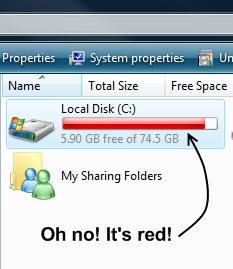




No comments:
Post a Comment